Bên cạnh giá đắt hơn, thiết kế mới và hộp sạc lớn hơn, thay đổi lớn nhất từ trước đến nay của AirPods Pro là tính năng khử tiếng ồn chủ động. Cuối cùng, chúng ta đã có thể nghe AirPods trên máy bay, đi bộ trên một con đường đông đúc, bất cứ nơi nào có nhiều tiếng ồn. Nhưng cách sử dụng nó như thế nào?
Trong bài viết này, mình chỉ hướng dẫn cách sử dụng tính năng này trên iPhone. Apple chỉ liệt kê khả năng tương thích của AirPods Pro với các sản phẩm của chính họ – bao gồm iPhone, iPad, iPod touch, Mac và Apple TV – mà không đề cập đến Android hoặc PC. Vì vậy, những thiết bị bên ngoài hệ sinh thái của Apple có thể sẽ không dùng được tính năng khử tiếng ồn này.
Xem thêm: 14 mẹo và thủ thuật dùng AirPods Pro mà bạn không nên bỏ qua
Khử tiếng ồn chủ động là gì?
Theo Apple, Khử tiếng ồn chủ động (Active Noise Cancellation) trên AirPods Pro sử dụng hai micrô kết hợp với phần mềm để liên tục điều chỉnh âm thanh cho từng tai để phù hợp. Điều này sẽ loại bỏ những âm thanh tạp xung quanh để cho bạn trải nghiệm khử tiếng ồn vượt trội, giúp tập trung vào những gì bạn đang nghe.
Micrô đầu tiên hướng ra ngoài và phát hiện âm thanh bên ngoài để phân tích tiếng ồn từ môi trường xung quanh. Sau đó, AirPods Pro sẽ tạo ra một âm thanh đương nhưng đã bỏ đi tiếng ồn xung quanh trước khi nó đến tai người nghe. Một micrô thứ hai hướng vào trong để nghe âm thanh trong tai và AirPods Pro sẽ loại bỏ tiếng ồn còn lại được phát hiện bởi micrô. Tính năng khử tiếng ồn sẽ liên tục điều chỉnh tín hiệu âm thanh 200 lần mỗi giây.

Ngoài tính năng Khử tiếng ồn chủ động, AirPods Pro còn có một tùy chọn gọi là “Xuyên âm” (Transparency). Chế độ này gần như ngược lại với khử tiếng ồn: thay vì chặn âm thanh từ bên ngoài vào tai thì chế độ Xuyên âm cho những âm thanh đó vào, vì vậy bạn có thể thưởng thức âm nhạc nhưng vẫn nghe được âm thanh từ môi trường xung quanh.
Cách dùng tính năng khử tiếng ồn
Từ chính AirPods Pro
Mỗi bên AirPods Pro được tích hợp một cảm biến lực. Cách nhanh nhất để chuyển đổi giữa chế độ khử tiếng ồn và xuyên âm là bóp vào phần thân của AirPods. Bạn sẽ nghe thấy âm thanh báo hiệu là bạn đã chuyển chế độ thành công. Âm thanh báo hiệu sẽ phát ra bất cứ khi nào bạn kích hoạt một trong những tính năng này.

Xem thêm: Cách điều khiển AirPods Pro bằng cảm biến lực
Từ Control Center
Nếu bạn đang sử dụng iPhone, iPad hoặc iPod touch, bạn có thể bật nhanh chế độ khử tiếng ồn từ Control Center. Vuốt xuống từ góc trên bên phải của thiết bị (có Face ID) hoặc vuốt lên cạnh dưới của màn hình (có nút Home), sau đó nhấn giữ vào thanh chỉnh âm lượng.
Tại đây, bạn sẽ thấy các tùy chọn như “Khử tiếng ồn” (Noise Cancellation), “Xuyên âm” (Transparency) và “Tắt” (Off). Chỉ cần chọn chế độ phù hợp với bạn.

Từ cài đặt
Bạn sẽ tìm thấy thanh điều chỉnh tương tự như trên trong ứng dụng Cài đặt. Khi AirPods Pro được kết nối, hãy vào Cài đặt – Bluetooth, sau đó nhấn vào chữ “i” bên cạnh AirPods Pro của bạn. Kéo xuống phần Kiểm soát tiếng ồn là bạn sẽ thấy.
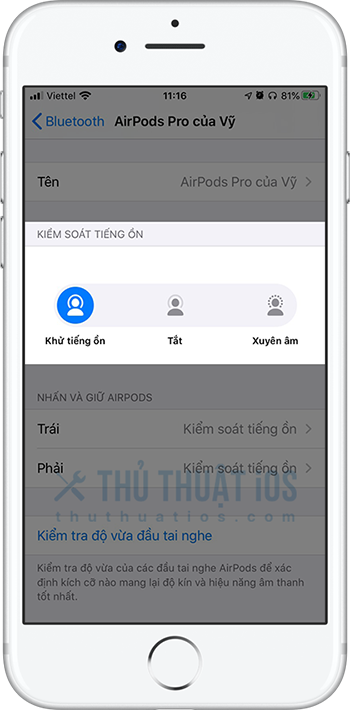
Từ Apple Watch
Nếu bạn có Apple Watch được kết nối, bạn có thể bật khử tiếng ồn ngay từ cổ tay của bạn. Nhấn vào biểu tượng AirPlay trong khi nhạc đang phát và bạn sẽ tìm thấy các tùy chọn tương tự mà bạn thấy trên iPhone.



Bình luận